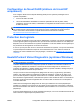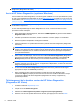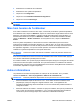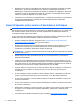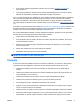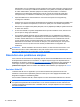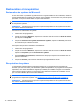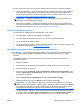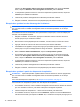Getting started
d’alimentation et en le maintenant enfoncé pendant au moins quatre secondes, puis appuyez de
nouveau sur ce bouton pour redémarrer l’ordinateur. Si le système ne s’arrête pas, débranchez
le cordon d’alimentation, attendez quelques secondes puis rebranchez-le. L’ordinateur
redémarrera si le démarrage automatique en cas de coupure de courant est activé dans
Computer Setup. Si l’ordinateur ne redémarre pas, appuyez sur le bouton d’alimentation.
●
Après l’installation d’une carte d’extension ou de toute autre option non-Plug-and-Play,
reconfigurez l’ordinateur.
●
Assurez-vous que tous les pilotes de périphériques nécessaires sont effectivement installés. Par
exemple, pour utiliser une imprimante, il vous faut un pilote pour votre modèle d’imprimante.
●
Retirez tous les supports amorçables (disquette, CD ou périphérique USB) du système avant de
le mettre sous tension.
●
Si vous avez installé un système d’exploitation autre que celui installé en usine, assurez-vous
qu’il est pris en charge par l’ordinateur.
●
Si le système possède plusieurs sources vidéo (intégrée, PCI ou adaptateurs PCI-Express)
installées (la vidéo intégrée n'est disponible que sur certains modèles) et un seul moniteur, ce
moniteur doit être branché sur le connecteur du moniteur de la source sélectionnée comme
source d'entrée primaire. Pendant le démarrage, les autres connecteurs de moniteur sont
désactivés et si le moniteur est connecté sur ces ports, il ne fonctionnera pas. Vous pouvez
sélectionner la source qui sera la source d'entrée par défaut dans la configuration de
l'ordinateur.
ATTENTION : Quand l’ordinateur est branché au secteur, la carte mère est sous tension. Vous
devez déconnecter le cordon d’alimentation de la prise secteur avant d’ouvrir l’ordinateur pour
prévenir toute détérioration de la carte mère ou d’un composant.
Résolution des problèmes simples
Vous trouverez des informations de dépannage dans le manuel exhaustif Maintenance and Service
Guide (Manuel de maintenance et d’entretien, en anglais uniquement) qui est disponible dans la
bibliothèque de référence à l’adresse
http://www.hp.com/support. Sélectionnez votre pays/région et
votre langue, activez l’option Accéder aux informations techniques pour la résolution de
problèmes de support, entrez le numéro de modèle de votre ordinateur, puis appuyez sur Entrée.
Assistant Aide HP
L’assistant Aide HP est une application qui vous aide à maintenir les performances de votre
ordinateur et à résoudre les problèmes grâce aux mises à jour et aux réglages automatisés, aux
diagnostics intégrés et à l’assistance guidée.
Pour accéder à l'assistant Aide HP, double-cliquez sur l'icône de l'assistant Aide HP sur le bureau.
REMARQUE : L'assistant Aide HP est préinstallé sur tous les ordinateurs HP ou Compaq exécutant
les systèmes d'exploitation Microsoft Windows 7 et sur certains ordinateurs récents exécutant les
systèmes d'exploitation Windows Vista. L'assistant Aide HP n'est pas disponible sur les ordinateurs
exécutant Windows XP.
10 Mise en route FRWW